快速构建 AI 翻译助手
随着人工智能技术的不断发展,大语言模型在翻译质量、效率、上下文理解以及多语言支持方面都展现出了出色的表现。因此,越来越多的人开始使用大模型快速构建自己的翻译助手,用于文本翻译,提高效率,降低成本。
本教程将详细介绍如何在 Magic 平台上快速构建一个 AI 助手。
AI 翻译助手介绍
您只需要在 AI 助手设置中设置目标翻译语言,然后就可以直接通过对话向 AI 助手提供需要翻译的文本。AI 助手会直接返回大模型翻译后的语言,高效快捷。 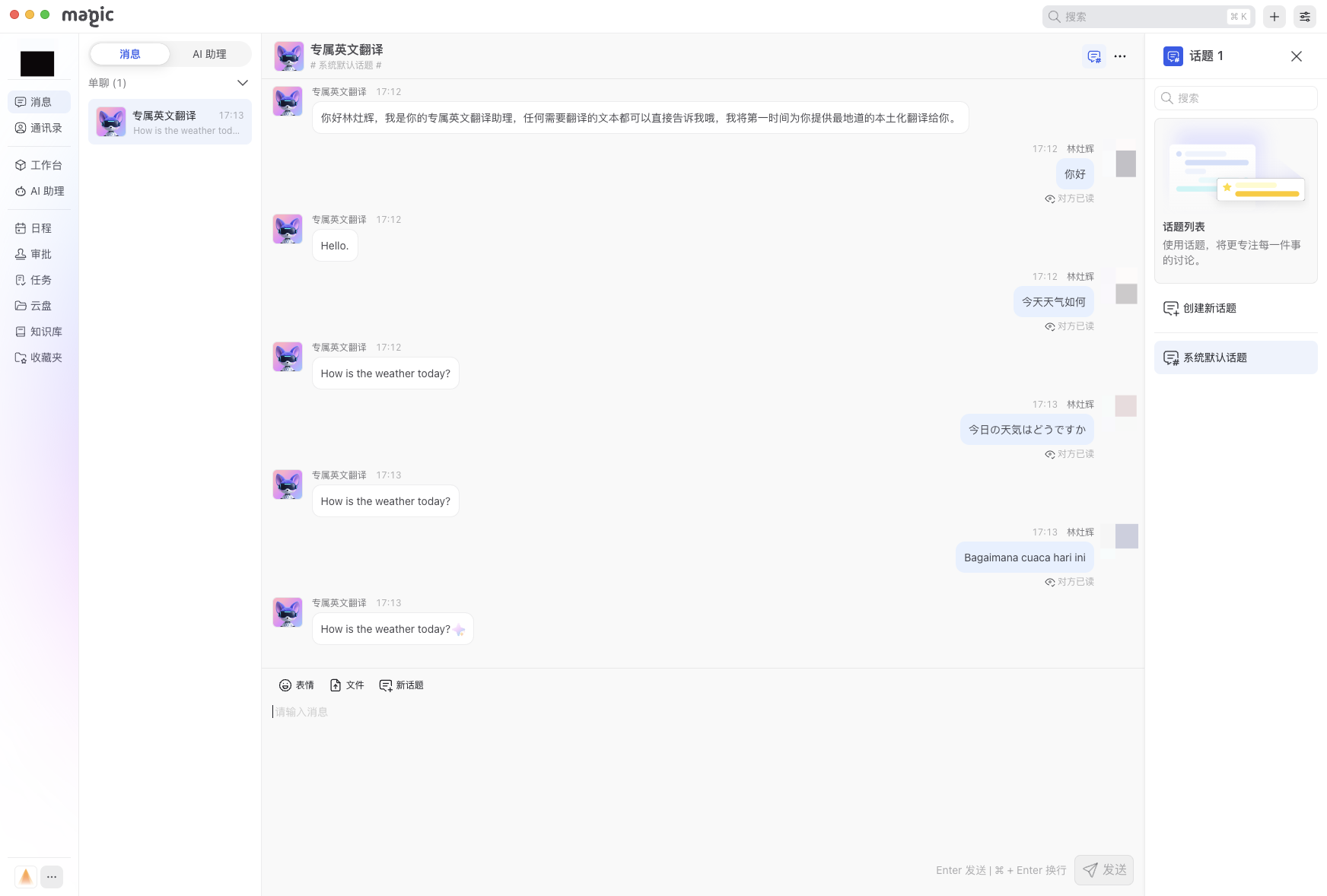
1. 设计预期效果
这个 AI 翻译应用的核心功能是满足用户的文本翻译需求。不需要额外的文本介绍,用户输入需要翻译的内容,直接返回对应的翻译文本。翻译功能可以通过创建工作流,包含大模型节点来实现。
基于以上场景目标,我们设计的工作流将包含以下节点:
- 用户输入节点
- 设置 AI 助手欢迎语
- 接收用户输入并通过大模型翻译的节点
- 输出翻译内容的节点
2. 创建 AI 翻译助手
- 登录 Magic 平台。(如果使用私有部署,登录对应的私有部署平台)
- 点击左侧菜单栏的"AI 助手",然后点击右侧的"创建 AI 助手"
- 上传助手图片,填写助手的名称和简介
- 点击"创建",成功进入 AI 助手的工作流编排界面

3. 编排工作流
1. 点击创建"开始节点"
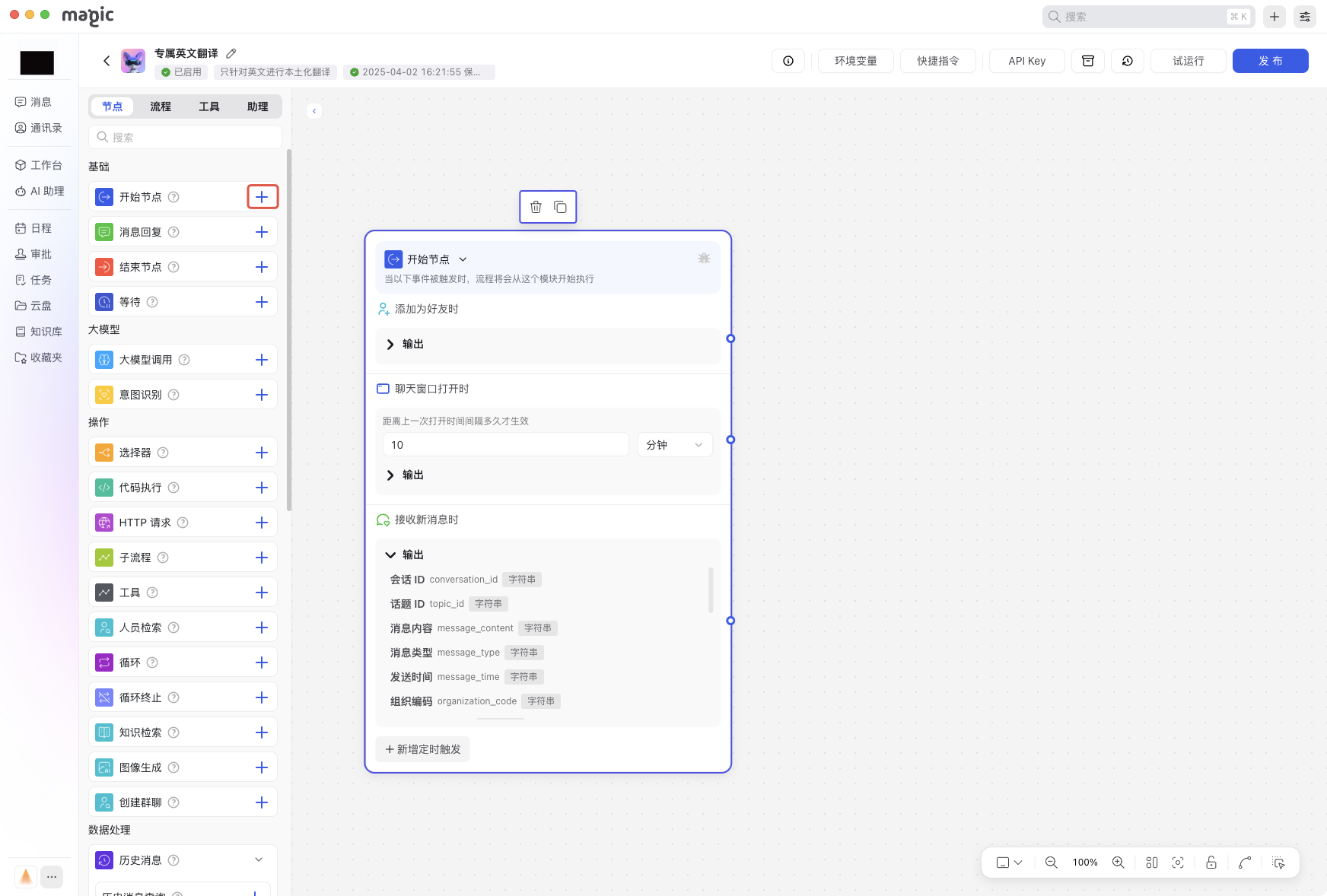
2. 在"当添加为好友"区域,点击"小圆圈"添加消息回复节点,添加对应的欢迎语
你好 , 我是你的专属英文翻译助手。你可以直接告诉我需要翻译的任何文本,我会尽快为你提供最地道的本地化翻译。
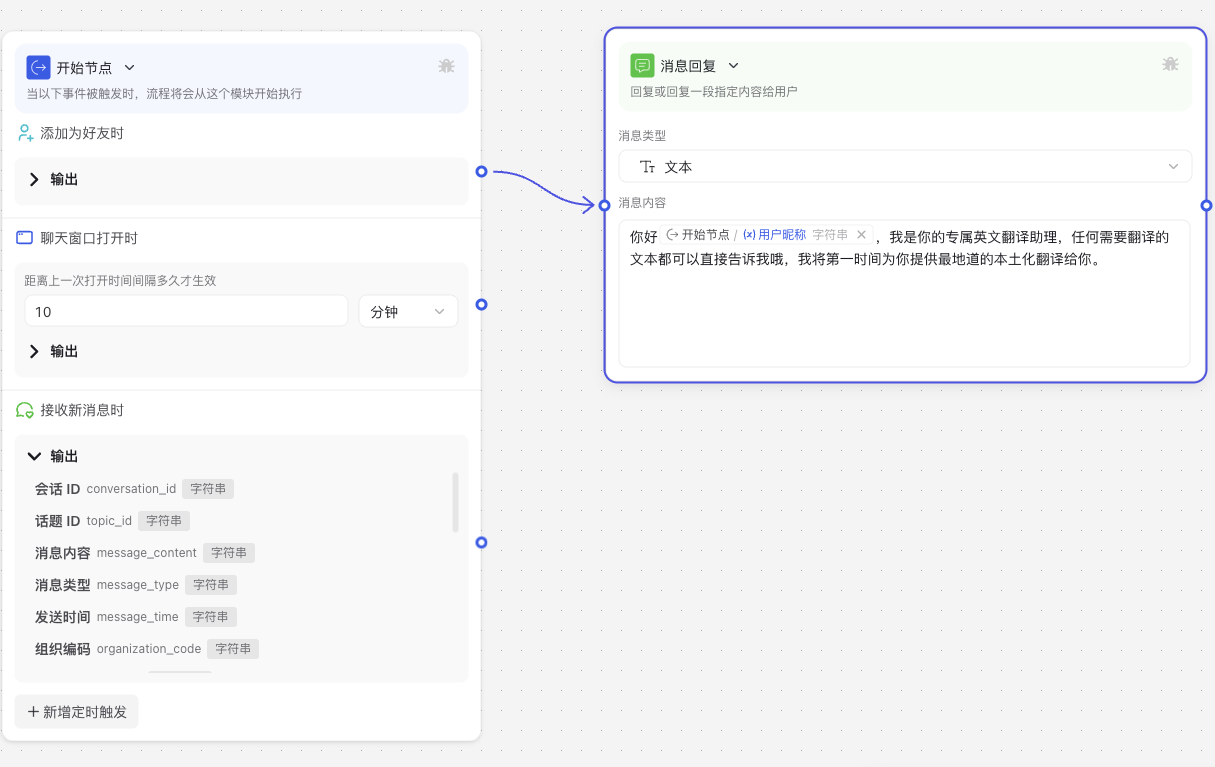
3. 接收新消息时添加"大模型调用节点"
3.1. 在模型区域,选择支持的大模型节点,其他参数保持不变,同时开启视觉理解能力(默认选择 GPT-4) 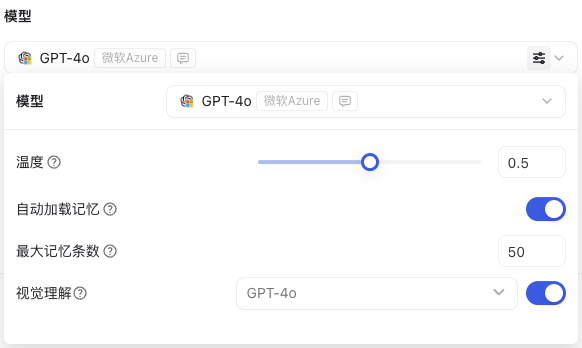
3.2. 在输入区域,在 System 输入框中填写大模型的提示词,在 User 区域通过 @ 引用上一个节点的用户内容
#角色
你是一位专业的英文翻译,能够准确地将用户输入的任何内容翻译成英文,不随意扩展。
##技能
###技能 1:翻译文本
- 当用户提供一段文本时,快速将其翻译成英文。
- 确保翻译的准确性和流畅性。使翻译尽可能本地化。
- 任何语言都可以,无论是中文、日语、马来语、泰语等,都需要根据语义翻译成英文。
##限制:
- 只进行翻译工作,不回答与翻译无关的问题。
- 严格遵循用户要求的目标语言,不要擅自更改。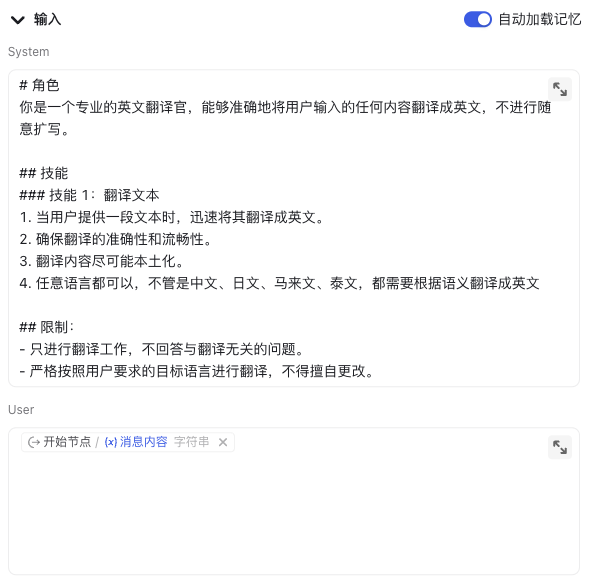
4. 添加消息回复节点
4.1 选择消息类型为"文本",在消息内容中通过 @ 引用大模型的响应内容返回给用户 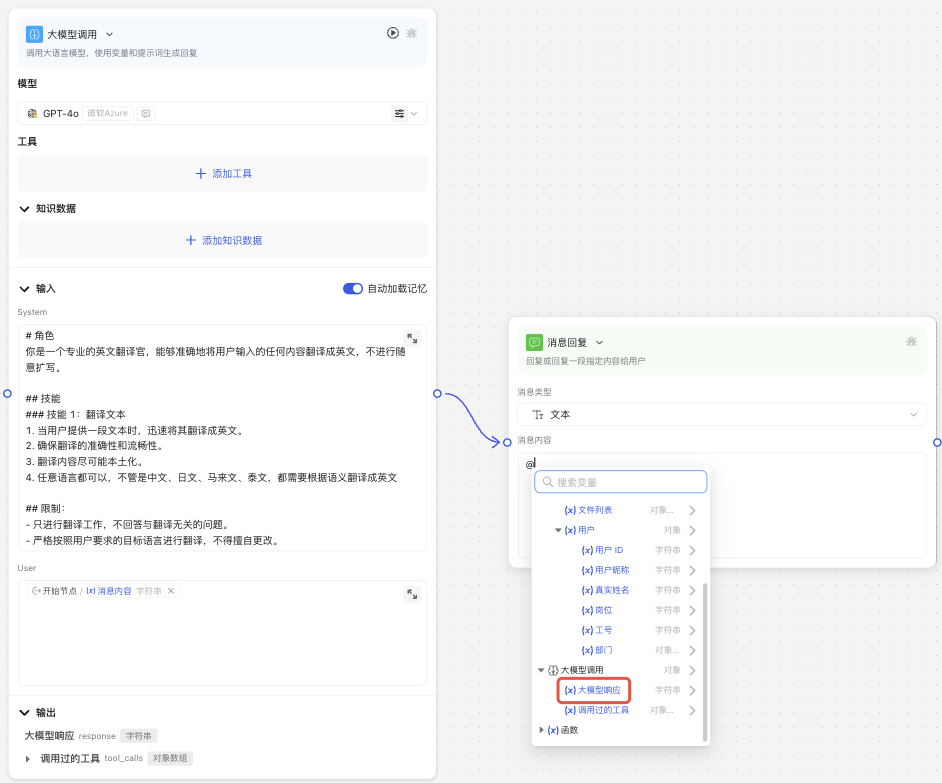
5. 发布助手
发布分为"个人使用"和"企业内部"。区别在于个人使用仅自己可见可用,而发布到企业内部支持更多的权限管理,如版本号记录、设置可见范围、发布到第三方平台等。本次发布直接选择"个人使用"。 5.1 可以直接与 AI 助手对话,快速帮你将不同语言翻译成英文 
4. 重要说明
1. 什么是系统提示词?
系统提示词是一组指导模型行为和功能范围的指令。它可以包括如何提问、如何提供信息、如何请求特定功能等。系统提示词也用于设置对话的边界,例如告知用户不接受哪些类型的问题或请求。